La mayoría de las personas conocen Gmail por su interfaz limpia y sus útiles funciones, como los operadores de búsqueda y los add-ons. Pero también puedes usar Gmail para más cosas: el servidor SMTP de Gmail.
Con el servidor SMTP de Gmail, podrás enviar correos electrónicos desde tu cuenta de Gmail utilizando otros clientes de correo electrónico, como Outlook o Thunderbird. Pero lo más importante es que también puedes usar el servidor SMTP de Gmail para enviar correos electrónicos desde tu sitio de WordPress. ¡Gratis!
Esta es una manera realmente genial de hacer que los correos electrónicos de tu sitio de WordPress sean más fiables sin necesidad de gastar dinero en un servicio de envío de correo electrónico dedicado. Gmail te permite enviar hasta 500 correos electrónicos por día, lo que es más que suficiente para la gran mayoría de los sitios de WordPress.
En esta publicación, repasaremos todo lo que necesitas saber sobre el servidor SMTP de Gmail, incluyendo:
Comprueba nuestra guía en vídeo para utilizar el servidor SMTP de Gmail para enviar correos electrónicos de forma gratuita
Cómo Puedes Encontrar el Servidor SMTP para Gmail
Empecemos con la pregunta más importante: ¿qué es el servidor SMTP de Gmail?
Para encontrar el servidor SMTP de Gmail, puedes utilizar estos datos:
- Dirección del servidor SMTP de Gmail: smtp.gmail.com
- Nombre SMTP de Gmail: tu nombre completo
- Nombre de usuario SMTP de Gmail: tu dirección de Gmail completa (p. ej., [email protected])
- Contraseña SMTP de Gmail: la contraseña que utilizas para acceder a Gmail
- Puerto SMTP de Gmail (TLS): 587
- Puerto SMTP de Gmail (SSL): 465
También existen otras configuraciones comunes (pero no universales) del SMTP de Gmail que puedes encontrar cuando intentas configurar las cosas. A continuación, te indicamos cómo responder a ellas si las encuentras:
- Requiere SSL: Sí
- Requiere TLS: Sí
- Requiere autenticación / Usar autenticación: Sí
- Requiere una conexión segura / Usar una conexión segura: Sí
Preguntas Frecuentes Sobre el Servidor SMTP de Gmail
Antes de sumergirnos en el tema, vamos a responder algunas preguntas frecuentes sobre el servidor SMTP de Gmail.
¿Cuál Es la Dirección del Servidor SMTP de Gmail?
Como hemos detallado anteriormente, la dirección del servidor predeterminada es smtp.gmail.com. Puedes acceder a ella con tu dirección de correo electrónico completa de Gmail y tu contraseña de Google.
¿Puedo Utilizar el Servidor SMTP de Gmail para Enviar Correos Electrónicos?
¡Sí! Puedes hacerlo. Si utilizas otros clientes de correo electrónico, como Thunderbird u Outlook, puedes utilizar los detalles del servidor SMTP de Gmail para seguir enviando correos electrónicos a través de tu cuenta de Gmail.
Sin embargo, recuerda que el SMTP es solo para el envío de correos electrónicos. Si quieres recibir también correos electrónicos en tu cuenta de Gmail en otro cliente de correo electrónico, tendrás que utilizar POP3 o IMAP. Puedes encontrar esta configuración abriendo la configuración de Gmail y yendo a la pestaña Reenvío y correo POP/IMAP.
¿Puedo Utilizar el Servidor SMTP de Gmail para Enviar Correos Electrónicos Transaccionales de WordPress?
¡También sí! WordPress envía un montón de correos electrónicos de transacciones básicas para cosas como restablecimiento de contraseñas, notificaciones, etc. y puedes entregar todos esos correos electrónicos usando el servidor SMTP de Gmail.
Con solo una cuenta gratuita de Gmail, podrás enviar hasta 500 correos electrónicos por día, lo que es significativamente más alto que los límites que aplican otros servidores SMTP gratuitos.
Si tienes una cuenta pagada de Google Workspace (antes G Suite), Google aumentará tu límite aún más y te permitirá enviar hasta 2.000 correos electrónicos por día. También podrás enviar correos electrónicos desde tu propio nombre de dominio personalizado en lugar de tu dirección de Gmail. Es decir, podrás enviar desde [email protected] en lugar de [email protected]. Para ello, también deberás configurar los registros de Google Workspace MX para conectar tu cuenta de Google Workspace a tu nombre de dominio personalizado.
Nota: Técnicamente, los límites de envío no son «por día». En su lugar, los límites se aplican a un «período de 24 horas». Por ejemplo, no se pueden enviar 500 correos electrónicos a las 11:59 PM del lunes y luego otros 500 a las 12:01 AM del martes.
¿El Servidor SMTP de Gmail Sigue Funcionando Con la Autenticación de Dos Factores?
¡Sí! Puedes usar el servidor SMTP aunque hayas activado la autenticación de dos factores en tu cuenta de Google. Sin embargo, tendrás que generar una contraseña de aplicación para que la aplicación pueda seguir conectándose.
Puedes generar una contraseña de aplicación visitando esta página mientras accedes a tu cuenta de Google.
Sin embargo, si deseas utilizar el servidor SMTP de Gmail para enviar los correos electrónicos de tu sitio de WordPress, no te recomendamos que utilices este método. En su lugar, deberías utilizar el método de la API de Gmail que detallaremos en el siguiente tutorial. Esto te permite enviar correos electrónicos utilizando la API de Gmail en lugar de simplemente introducir los detalles del servidor SMTP, lo que también tiene la ventaja de evitar problemas con la autenticación de dos factores.
Cómo Configurar WordPress para Enviar Correos Electrónicos a través del Servidor SMTP de Gmail
Ahora vamos a ver cómo puedes usar el servidor SMTP de Gmail para enviar los correos electrónicos transaccionales de tu sitio de WordPress de forma gratuita. Este método funciona muy bien y mejorará la fiabilidad de los correos electrónicos de tu sitio en comparación con el uso del método de correo PHP predeterminado.
Para ello, deberás crear una aplicación de Google para poder conectarte al servidor SMTP de Gmail a través de la API en lugar de simplemente conectar los detalles del SMTP. Hay un buen número de pasos para hacer esto. Este es un proceso de configuración que se realiza una sola vez. Es decir, una vez que dediques los 30-60 minutos para hacer esta configuración, tu sitio seguirá beneficiándose del piloto automático.
Además de crear una aplicación de Google, también necesitarás la ayuda de un plugin SMTP de WordPress. Vamos a utilizar el plugin gratuito Post SMTP Mailer/Email Log, pero el plugin gratuito WP Mail SMTP también es otra buena opción que admite la API de Gmail.
El proceso básico es el siguiente:
- Instala el plugin Post SMTP Mailer/Email Log (es necesario hacerlo primero para obtener las URL que se utilizarán en tu aplicación de Google).
- Crea una aplicación de Google. Esta es la parte más complicada del proceso, pero te guiaremos a través de cada paso.
- Añade las claves de la API de tu aplicación de Google a la configuración de Post SMTP Mailer/Email Log.
- Envía un correo electrónico de prueba para asegurarte de que todo funciona.
Nota: este tutorial se centra en el uso de una cuenta de Gmail gratuita. Sin embargo, puede seguir un proceso similar para configurar tu sitio para enviar correos electrónicos a través de tu cuenta de Google Workspace (G Suite).
1. Instala y Configura el Post SMTP Mailer/Email Log
Para empezar, necesitas instalar y activar el plugin gratuito Post SMTP Mailer/Email Log de WordPress.org. Esto es lo que te permite configurar tu sitio de WordPress para enviar correos electrónicos a través del servidor API/SMTP de Gmail.
Después de activar el plugin, ve a la pestaña Publicar SMTP en tu panel de control de WordPress y haz clic en el enlace Mostrar toda la configuración debajo del gran botón Iniciar el asistente.
Luego, ve a la pestaña de Mensajes y establece tu nombre y dirección de correo electrónico «de». Puedes utilizar tu dirección de Gmail como el correo electrónico «de», o puedes utilizar una dirección de correo electrónico diferente si lo prefieres.
A continuación, vuelve a la pestaña Cuenta y selecciona la API de Gmail en el menú desplegable Tipo. Una vez que hayas realizado esta elección, deberías ver algunas opciones adicionales en el cuadro de Autenticación que aparece a continuación. Mantén esta página abierta porque en el siguiente paso necesitarás los Orígenes de JavaScript autorizados y los detalles de URI de redirección autorizada:
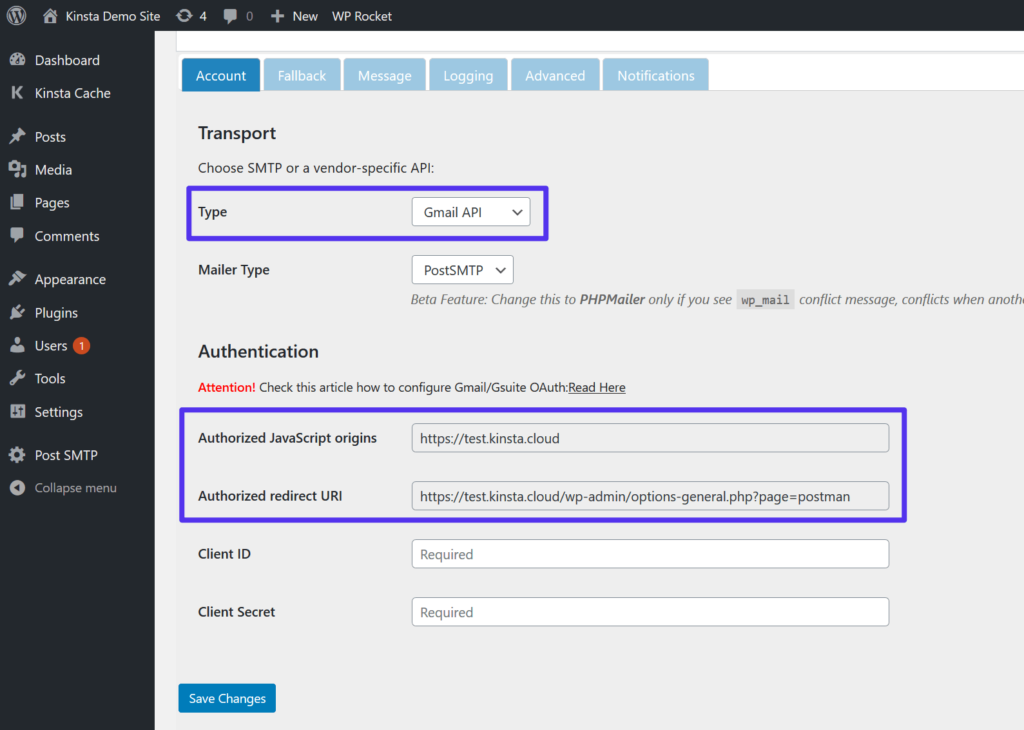
2. Crea Tu Google App
Ahora, necesitas crear una aplicación de Google. Esto es lo que permite a tu sitio de WordPress enviar correos electrónicos de forma segura a través de la API de Gmail. De nuevo, esta es definitivamente la parte más complicada de este proceso. Sin embargo, se trata principalmente de hacer clic en muchos botones, y te daremos todos los pasos y capturas de pantalla que necesitas para lograrlo.
Crea un Proyecto
Para empezar, abre una nueva pestaña y copia esta URL para ir a la Consola de desarrolladores de Google. Allí, necesitas crear un nuevo proyecto. Si es la primera vez que accedes a la Consola de desarrolladores, Google te pedirá que crees tu primer proyecto. O bien, si ya tienes algunos proyectos, puedes crear uno nuevo haciendo clic en el menú desplegable de la esquina superior izquierda (marcado con [1] en la captura de pantalla de abajo).
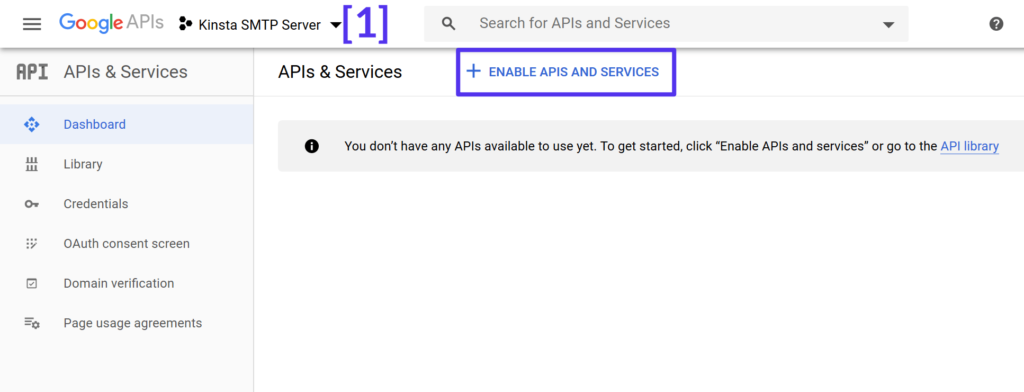
Habilita la API de Gmail
Una vez que hayas creado tu proyecto, haz clic en el botón para Habilitar APIs y Servicios (que se muestra en la captura de pantalla anterior).
En la siguiente pantalla, busca «Gmail» y elige el resultado de la API de Gmail:
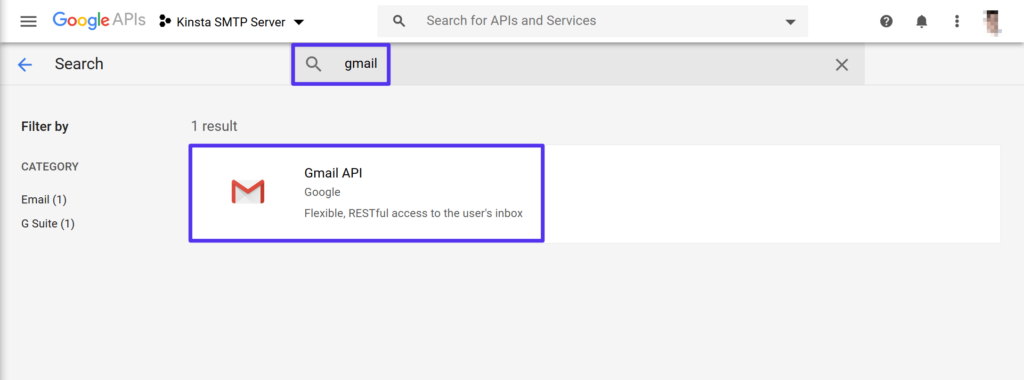
A continuación, haz clic en Habilitar en la página completa de la API de Gmail:
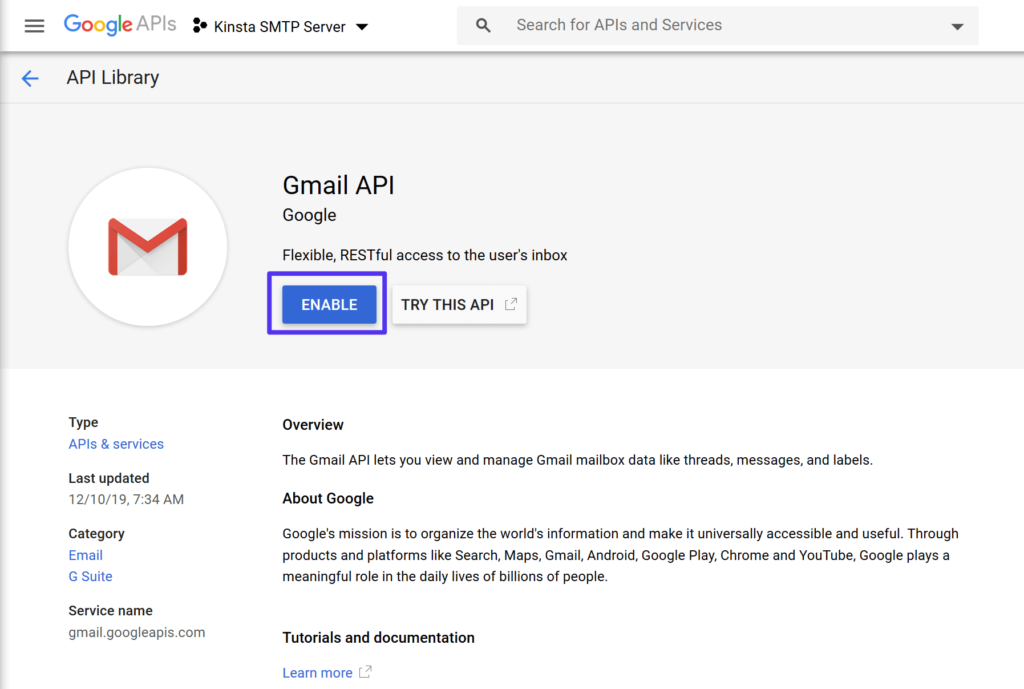
Crea credenciales
Ahora, deberías estar en una interfaz dedicada para la API de Gmail. Haz clic en el botón para Crear Credenciales:
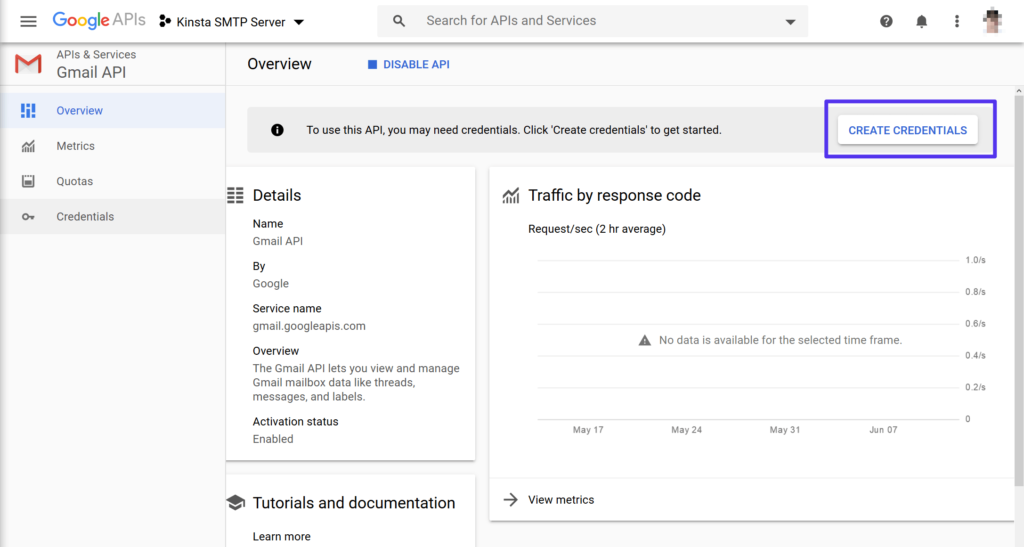
Completa el formulario Averigua qué tipo credenciales necesitas usando la siguiente información:
- ¿Qué API estás usando? Gmail API
- ¿Desde dónde llamarás a la API? Navegador web (JavaScript)
- ¿A qué tipo de datos accederás? Datos de usuario
Una vez que lo hayas hecho, haz clic en el botón ¿Qué credenciales necesito? en la parte inferior.
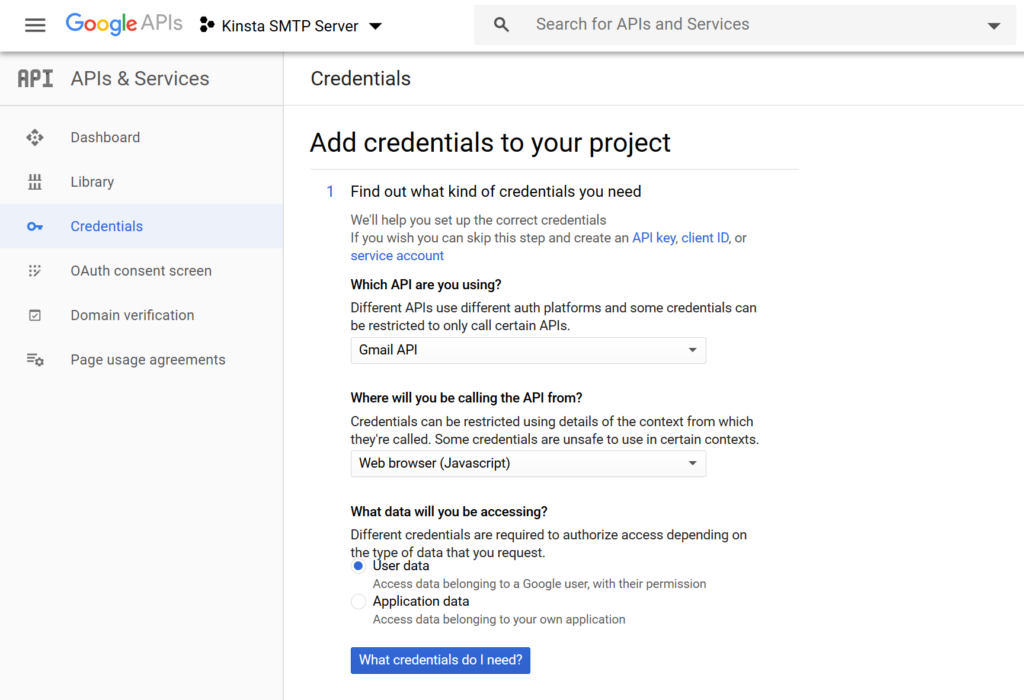
Configura una Pantalla de Consentimiento
Ahora, Google te pedirá que configures una pantalla de consentimiento. Este es el mismo tipo de pantalla de autorización que ves cuando utilizas Google para registrarte o acceder a un sitio.
Debes hacerlo para satisfacer los requisitos de Google, pero no debes preocuparte por la información que introduzcas porque solo la usarás para tu propio sitio de WordPress.
Haz clic en el botón Configurar la pantalla de consentimiento:
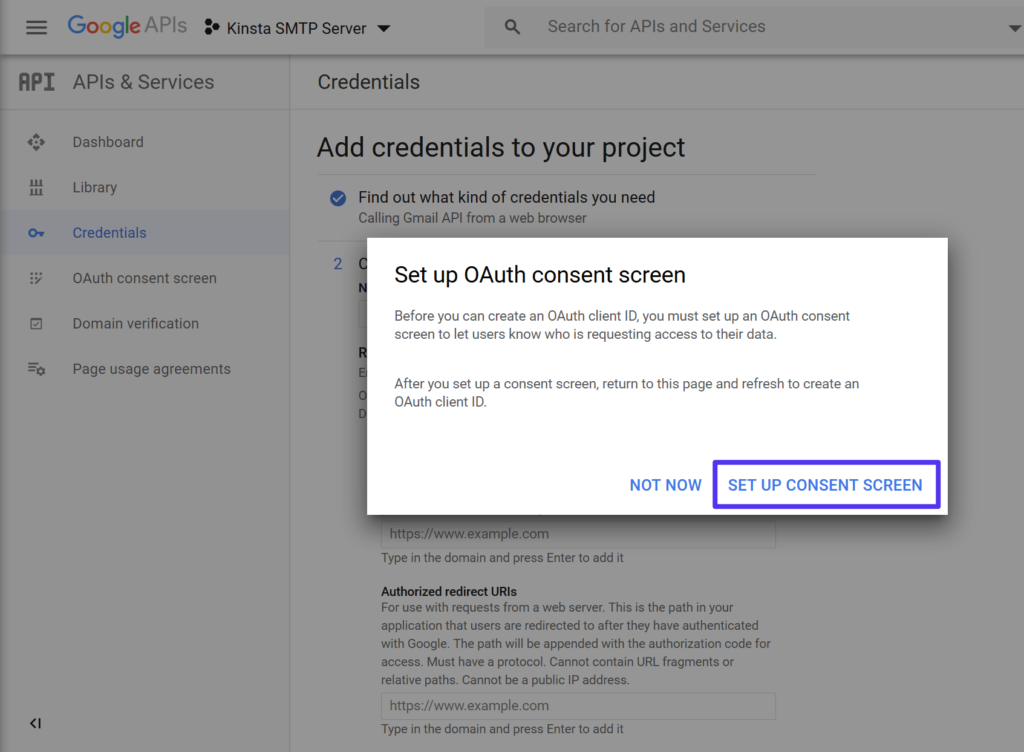
Esto debería abrir una nueva pestaña donde puedes configurar una Pantalla de consentimiento de OAuth (mantén a mano la pestaña original del navegador porque tendrás que volver a ella en un segundo). En Tipo de usuario, selecciona Externo. Luego, haz clic en Crear:
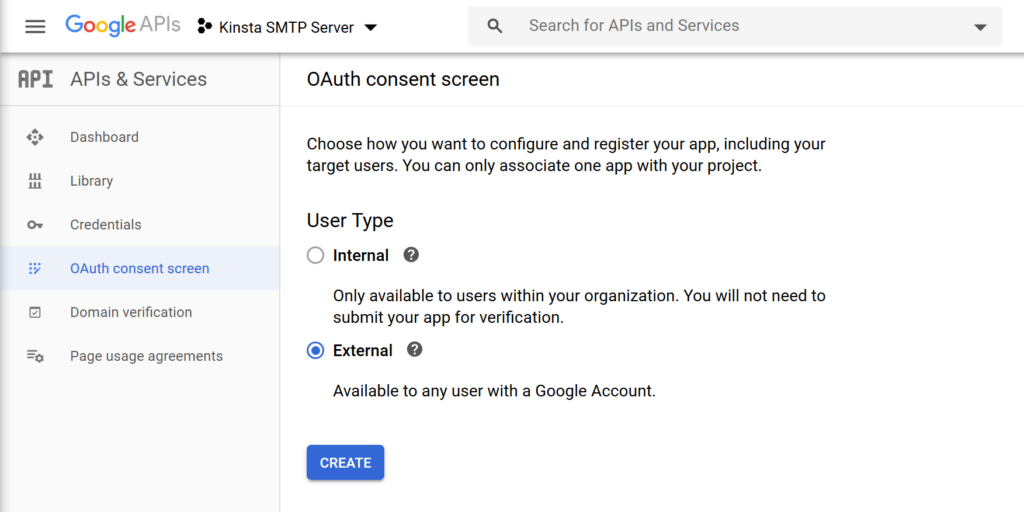
En la siguiente pantalla, introduce los detalles básicos de su sitio. De nuevo – no tienes que preocuparte por lo que pones aquí porque eres la única persona que verá esta información.
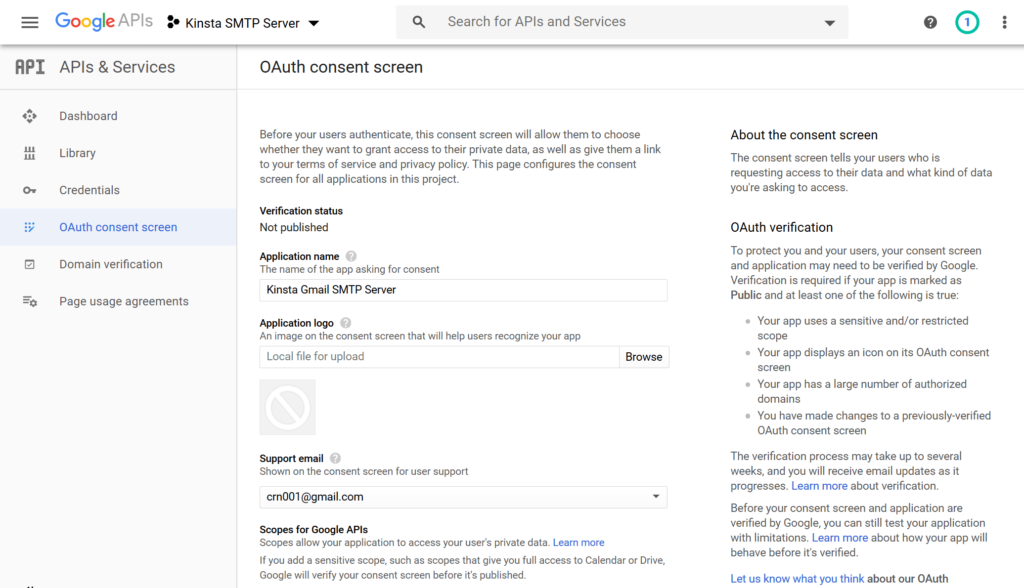
Una vez que hayas añadido la información, haz clic en Guardar en la parte inferior.
Termina de Añadir las Credenciales a Tu Proyecto
Ahora, regresa a la pestaña que contiene la sección Agregar credenciales a tu proyecto e introduce la siguiente información:
- Nombre – el nombre de tu sitio web (o cualquier otra cosa que sea fácil de recordar).
- Orígenes de JavaScript autorizados – puedes encontrar esto en el plugin Post SMTP Mailer/Email Log (Paso #1).
- URIs de redirección autorizada – puedes encontrar esto en el plugin Post SMTP Mailer/Email Log (Paso #1).
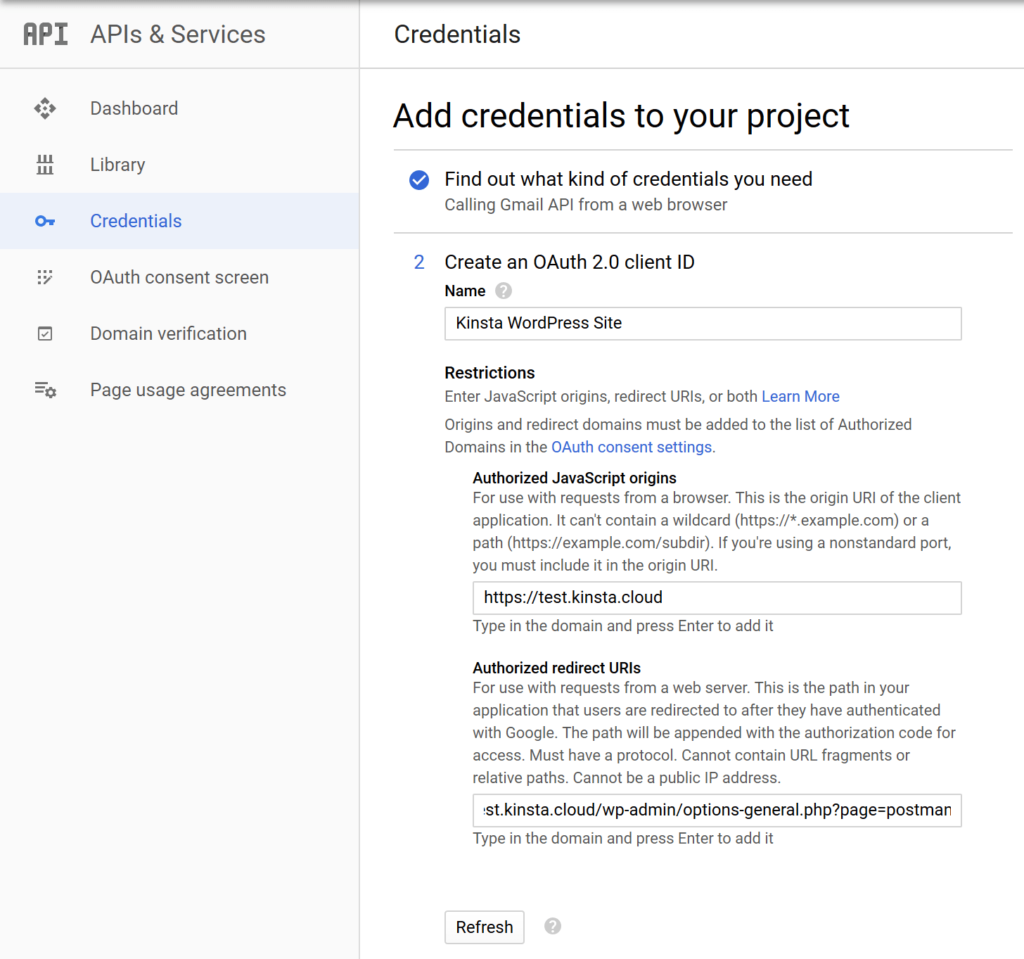
Una vez que hayas añadido todo, haz clic en Actualizar. Entonces, el botón Actualizar debería cambiar a Crear ID de cliente OAuth – haz clic en eso para terminar el proceso y luego haz clic en Listo.
¡Ahora casi has terminado!
Una vez que hagas clic en Listo, deberías ver una sección para los ID de cliente de OAuth 2.0 en la pestaña de Credenciales de tu proyecto (que debería abrirse automáticamente después de hacer clic en Listo).
Haz clic en la entrada del nombre que acabas de crear:
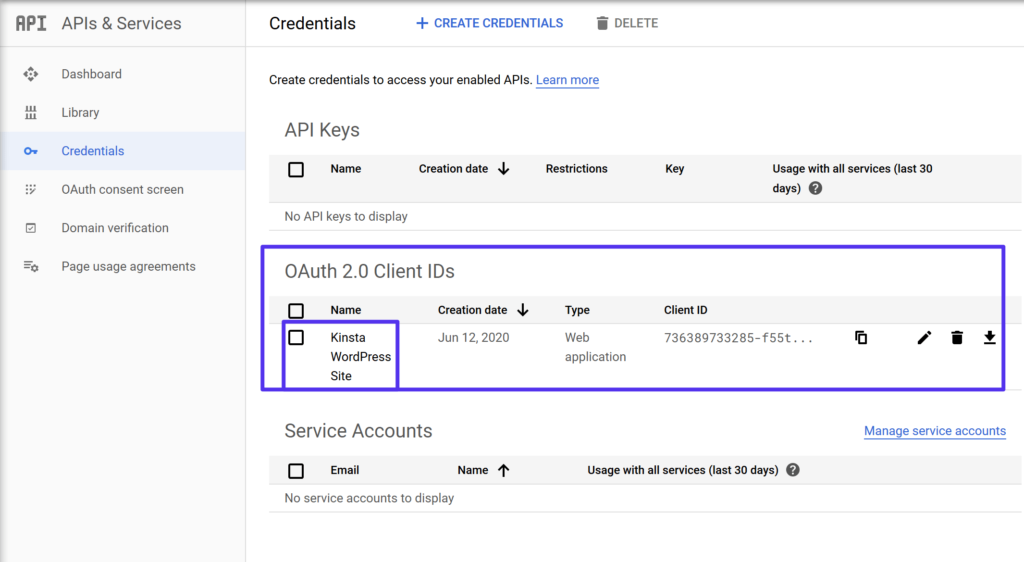
Ahora, solo necesitas encontrar dos piezas de información:
- ID de Cliente
- Secreto de Cliente
Mantén estos valores accesibles porque los vas a necesitar en el próximo paso:
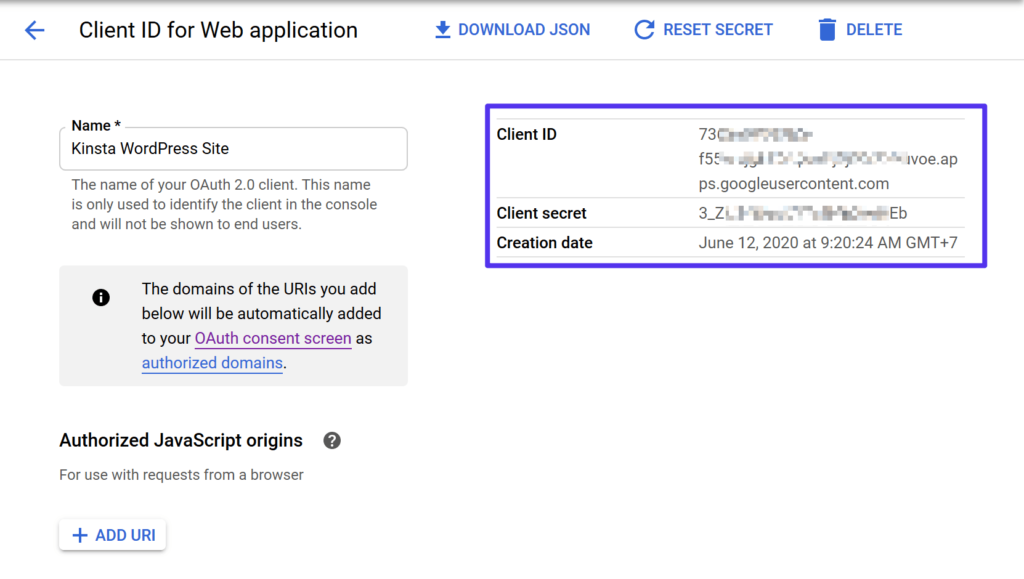
3. Añade el ID de Cliente de Gmail App al Post SMTP Mailer/Email Log
Para terminar la configuración, vuelve a la configuración de Post SMTP Mailer/Email Log en tu panel de control de WordPress y pega el ID de cliente y el Secreto de cliente del paso anterior. Luego, asegúrate de guardar los cambios:
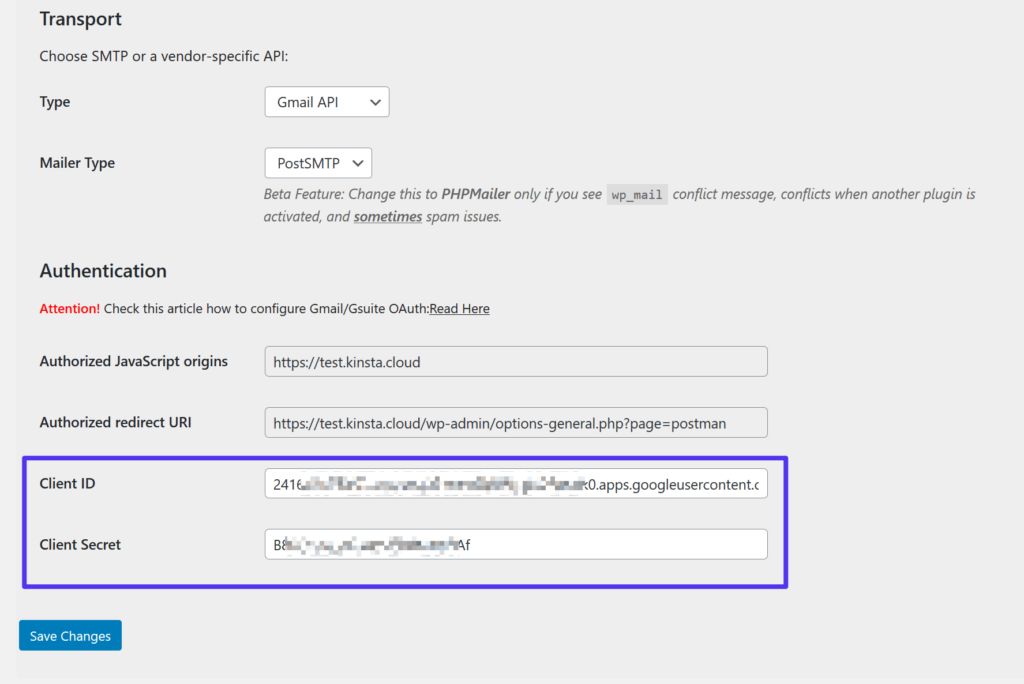
Entonces, el plugin debería pedirte que Concedas permiso a Google:
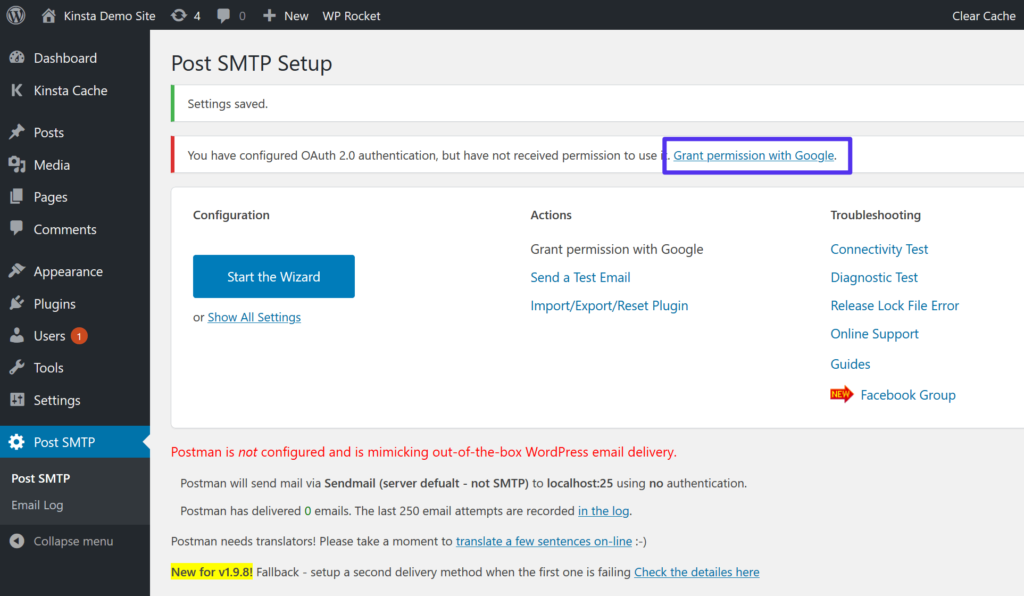
Al hacer clic en ese enlace se abrirá el proceso de autorización normal de Google (de nuevo, como si te registraras en un sitio mediante el inicio de sesión de Google). Sin embargo, como no has enviado tu aplicación a Google para que la revise, Google te mostrará una advertencia que dice «No se ha verificado la aplicación».
Como esta es tu propia aplicación, puedes ignorar la advertencia con seguridad. Haz clic en la opción para mostrar la Configuración avanzada y luego haga clic en Ir a «yourwebsite.com» (no seguro) para continuar el proceso de autorización:
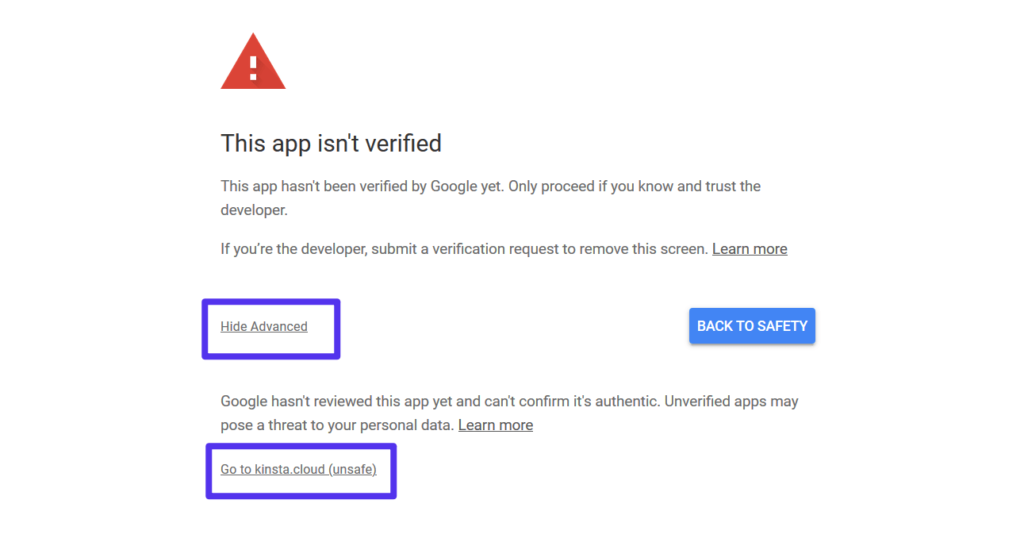
Ahora pasarás por el proceso regular. Asegúrate de elegir la opción Permitir que tu sitio de WordPress tenga acceso a tu cuenta de Gmail. Necesita estos permisos para enviar correos electrónicos a través del servidor SMTP de Gmail.
¡Y eso es todo! Hubo unos cuantos pasos, pero ya está casi terminado.
4. Envía un Correo Electrónico de Prueba
Para asegurarte de que todo funciona, el registro de correo electrónico y correo SMTP incluye una opción para enviar un correo electrónico de prueba. Puedes acceder a esto desde la página principal de configuración:
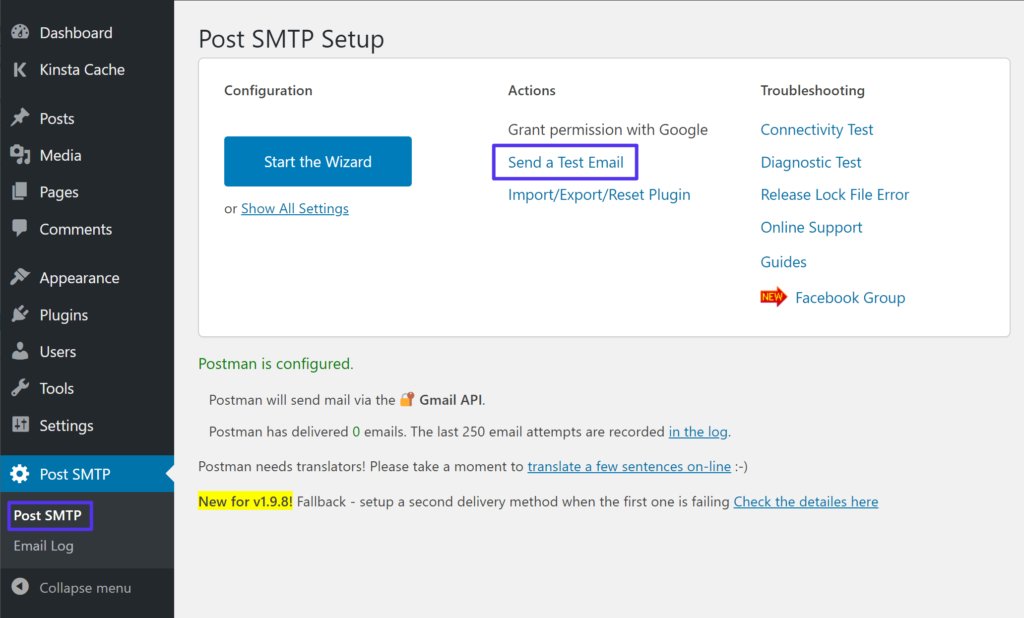
Puedes introducir el correo electrónico al que quieres enviar un mensaje de prueba.
Entonces, deberías ver un mensaje de éxito en la configuración del plugin:
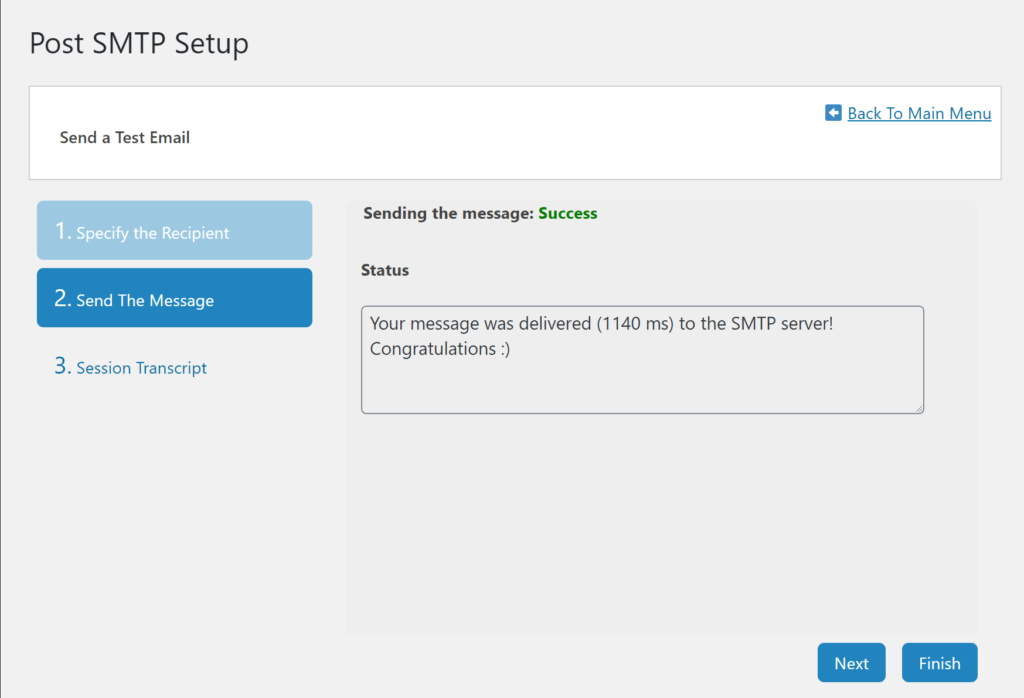
Y si vas a tu buzón de correo electrónico, también deberías ver un correo de prueba:
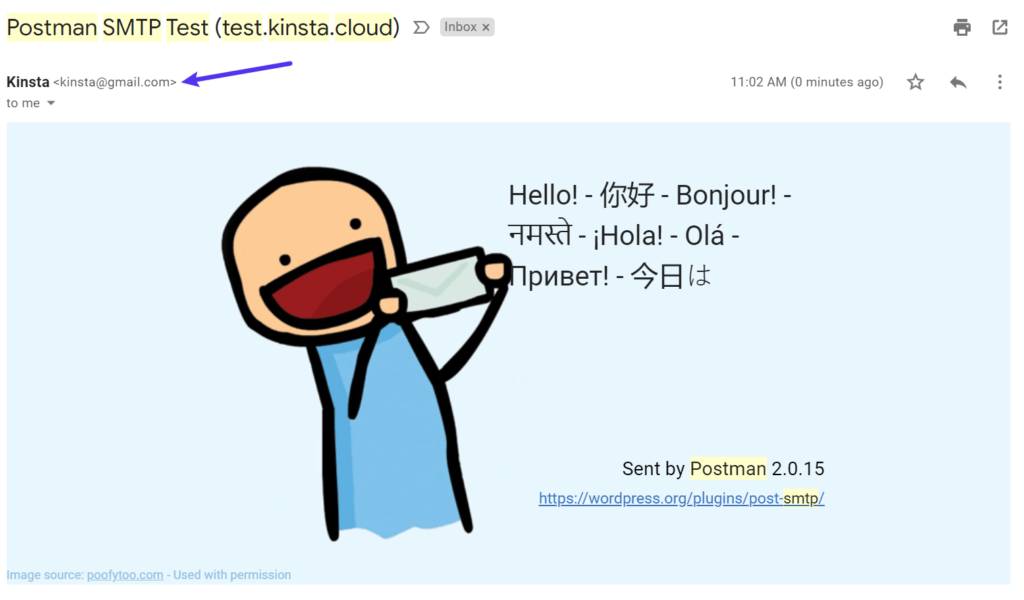
Si todo va bien, todo está listo.
Tu sitio de WordPress ahora enviará todos sus correos electrónicos usando el servidor SMTP de Gmail. Puedes asegurarte de que esto esté sucediendo yendo a Post SMTP → Email Log. Esto listará todos los correos electrónicos que tu sitio envía (junto con cualquier error si el plugin encuentra problemas):
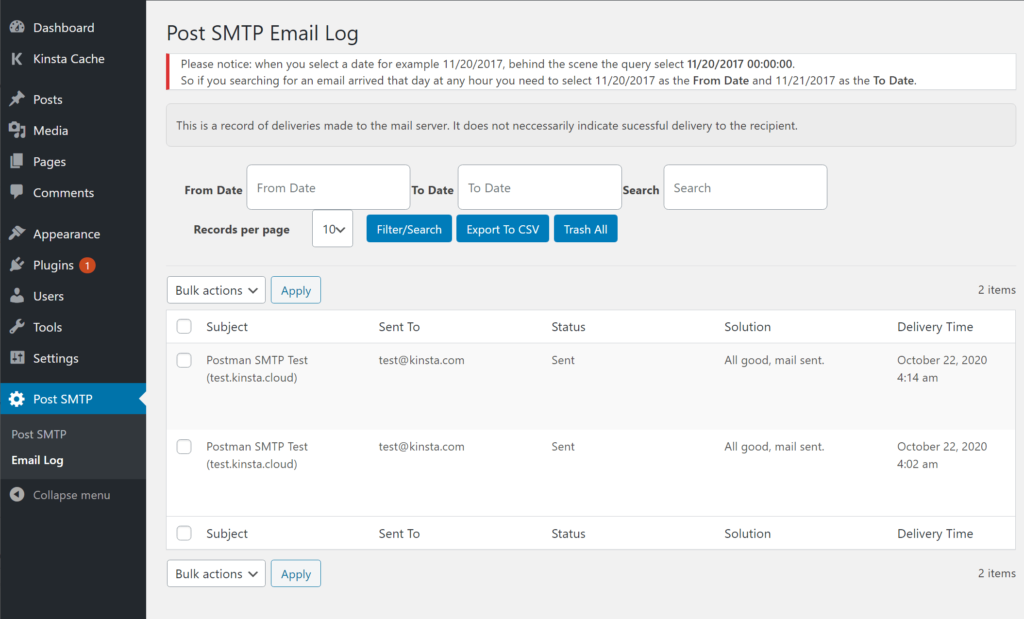
Resumen
El servidor SMTP de Gmail te permite enviar correos electrónicos utilizando tu cuenta de Gmail y los servidores de Google.
Una opción es configurar clientes de correo electrónico de terceros, como Thunderbird o Outlook, para que envíen correos electrónicos a través de tu cuenta de Gmail. Los detalles predeterminados del SMTP de Gmail son los siguientes:
- Dirección del servidor SMTP de Gmail: smtp.gmail.com
- Nombre SMTP de Gmail: Tu nombre completo
- Nombre de usuario SMTP de Gmail: tu dirección de Gmail completa (p. ej., [email protected])
- Contraseña SMTP de Gmail: la contraseña que utilizas para acceder a Gmail
- Puerto SMTP de Gmail (TLS): 587
- Puerto SMTP de Gmail (SSL): 465
Otra opción es usar Gmail para enviar los correos electrónicos de transacción de tu sitio de WordPress. Con un límite de 500 correos electrónicos por día, los límites de envío gratuitos de Gmail son significativamente más altos que los de otros servicios SMTP gratuitos como SendGrid o Mailgun.
Sin embargo, si estás haciendo esto, deberías enviar los correos electrónicos a través de la API de Gmail en lugar de usar solo los detalles del servidor SMTP.
Aunque la configuración de una aplicación para utilizar la API de Gmail añade cierta complejidad al proceso, merece la pena el esfuerzo porque te ofrece una forma fiable y segura de enviar los correos electrónicos de tu sitio.
Ahora que ya estás listo, consulta nuestra lista de add-ons de Gmail para mejorar la productividad de tu correo electrónico.
¿Todavía tienes alguna pregunta sobre el servidor SMTP de Gmail o sobre cómo puedes usarlo con WordPress? ¡Pregúntanos en los comentarios!


